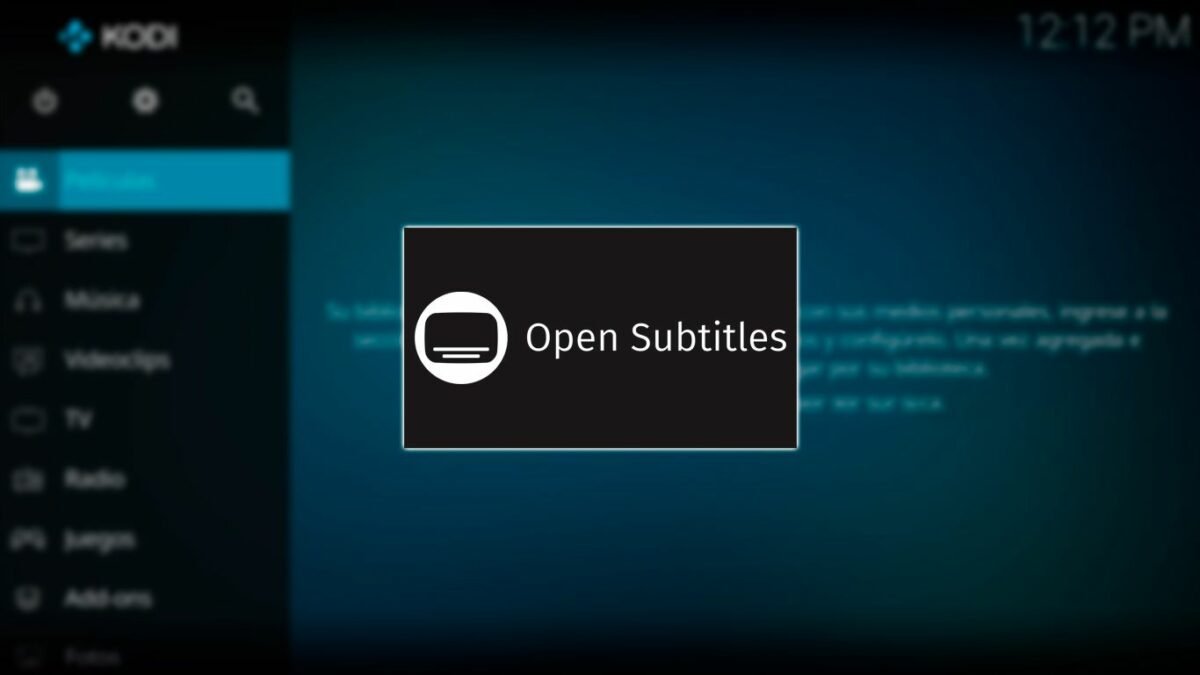Kodi es EL centro multimedia por execelencia. Una de sus funcionalidades más apreciadas es la de poder expandir las capacidades del software mediante una serie de complementos llamados addons. Tras explicaros cómo instalar addons para ver contenido de Netflix, Orange TV o incluso cómo ver Movistar+. Hoy, si sois amantes del contenido en versión original, agradeceréis saber cómo instalar el addon de subtítulos Open Subtitles.
Como os hemos dicho en varias ocasiones, Kodi es un Mediacenter extremadamente flexible, tanto que podemos hacer prácticamente cualquier cosa que nos imaginemos: ver más de 600 canales online de forma totalmente gratis y legalmente, crear una videoconsola clásica con miles de juegos de hace décadas, ver Skyshowtime de forma totalmente legal o como hoy, ver contenido en versión original con unos perfectos subtítulos en nuestro idioma.
Cómo instalar el addon de subtítulos en Kodi, el complemento perfecto para los amantes de la VO
Gracias al trabajo de cientos de personas podemos tener hoy uno de los servicios de subtítulos más potentes del mercado. OpenSubtitles es el servicio de de descarga de subtítulos más grande de Internet, y gracias a su gran base de datos y su API abierta, ha podido desarrollarse el addon oficial de OpenSubtitles para Kodi, desarrollado de forma oficial por el Team Kodi. Además, cuenta con addon para Plex y Emby, entre otros mediacenters.
Con este addon podremos descargar de forma automática y sencilla los subtítulos en el idioma que queramos para nuestro contenido, ajustar el desfase, caracteres, tamaño, color y mucho más. Todo integrado en el propio Kodi y de forma tremendamente sencilla, como iremos viendo. Lo primero será instalar y configurar correctamente el addon.
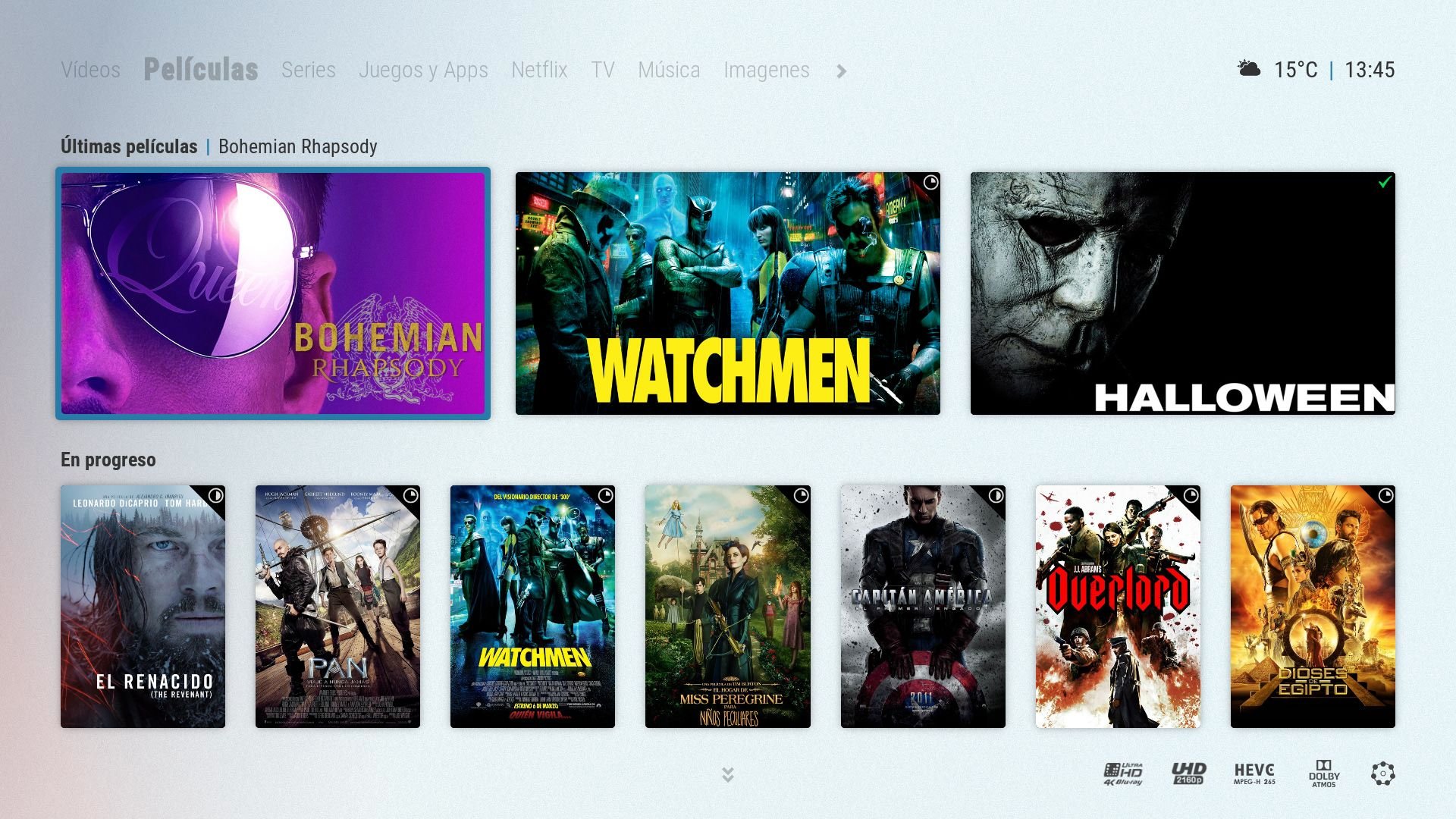
Antes de empezar la instalación en si, deberéis acceder a la web oficial de Opensubtitles y crearos una cuenta. Ya con el usuario y contraseña dados de alta, vamos a pasar a la instalación en Kodi, aunque no tiene mucho misterio.
Empezamos yendo al icono de ajustes (rueda dentada). Ahora os recomendamos primero activar las opciones de experto. Para ello en la interfaz de Kodi pulsaremos sobre el icono del engranaje, luego le daremos a Interfaz y ahí nos fijaremos que abajo a la izquierda ponga «Experto«, para así desbloquear todas las opciones de configuración posibles para el programa. Bien, una vez hecho le daremos a Reproductor -> Idioma: 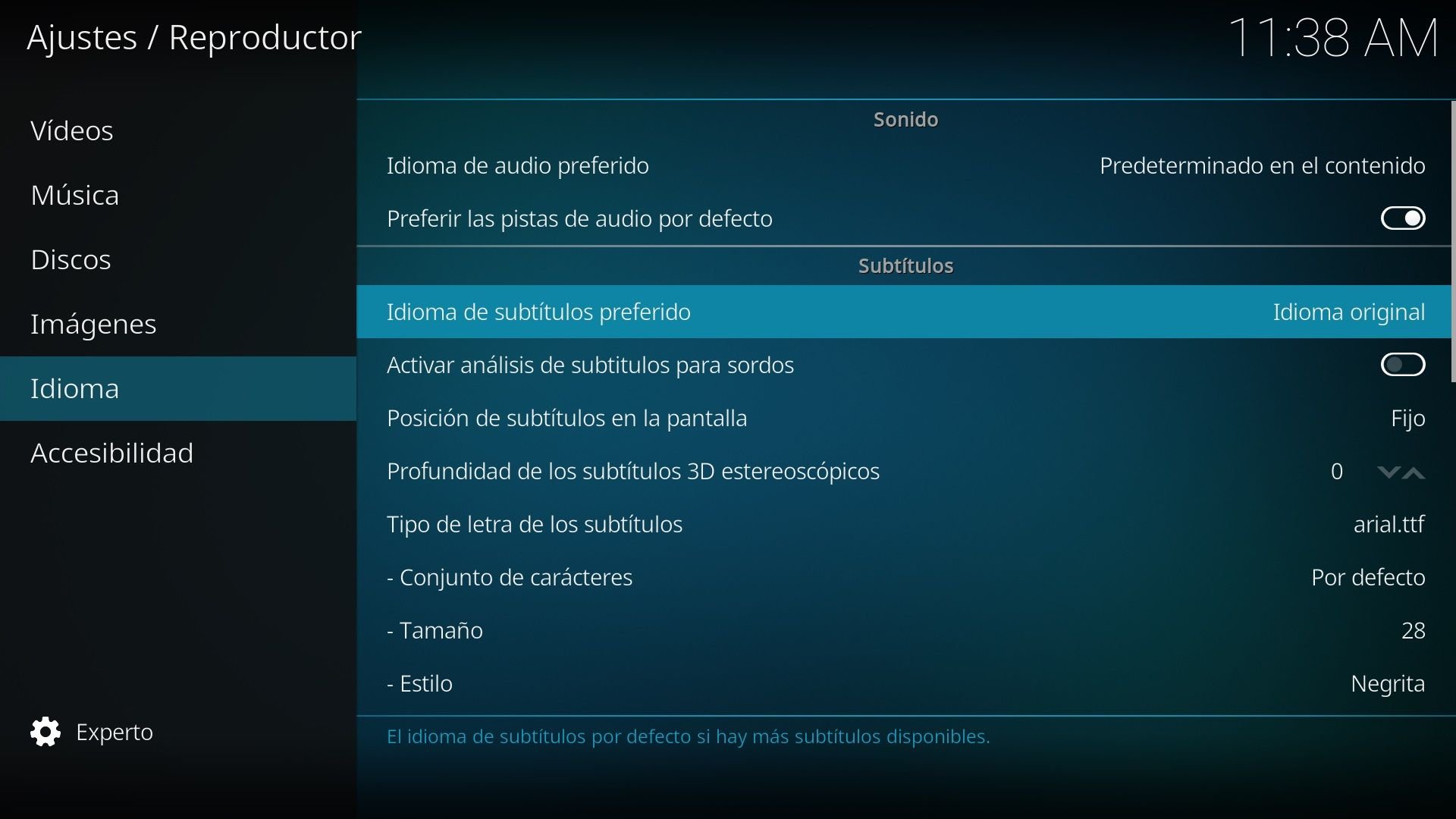
Nos fijamos donde pone idioma de subtítulos preferido, que pondremos en el idioma que queramos, seguramente si estáis leyendo esta guía sea en Español. Una vez hecho, haremos lo propio donde pone idiomas para los que descargar subtítulos y de nuevo desmarcaremos el inglés y dejaremos solo el idioma español:
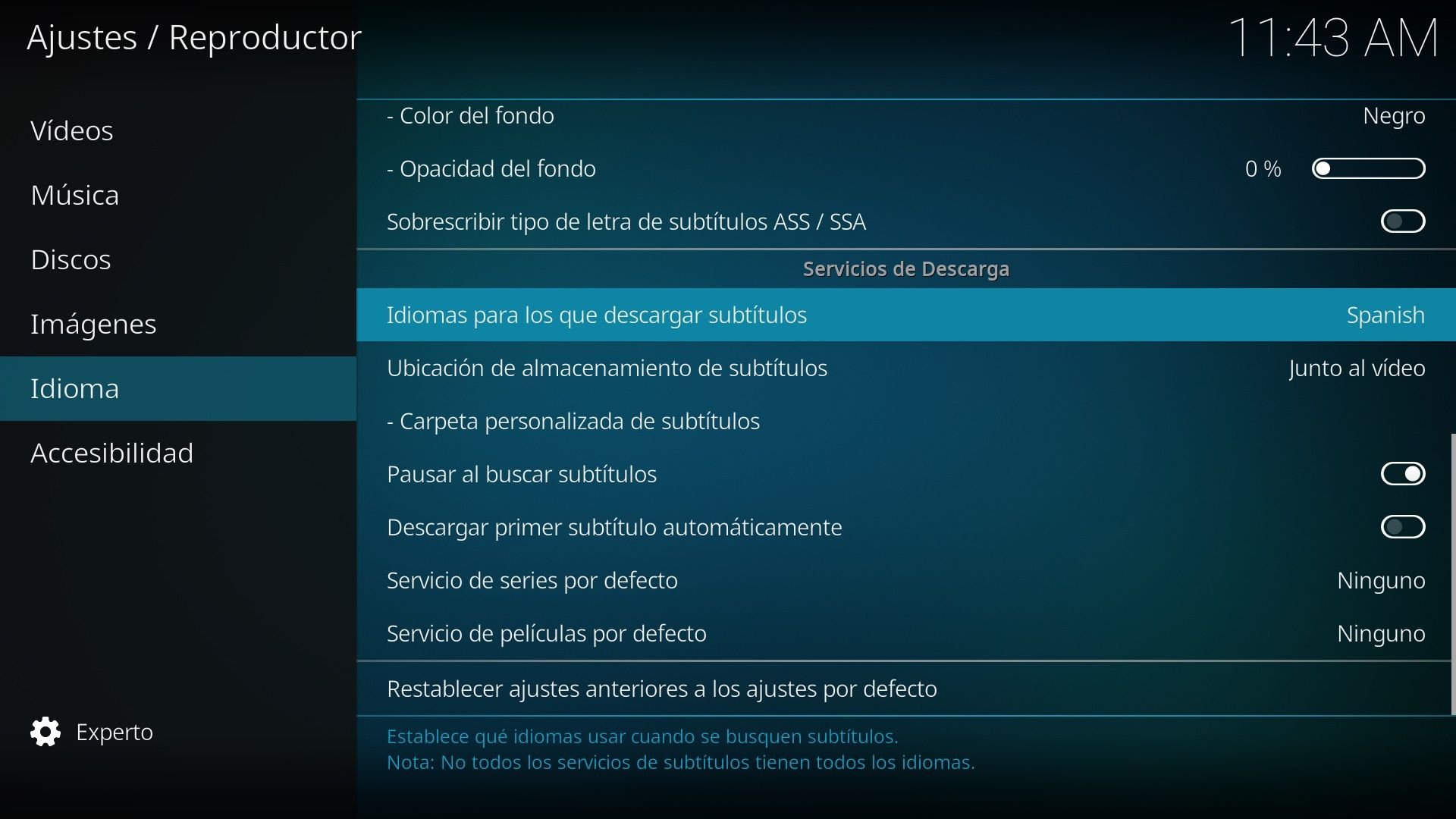
Y ahora si vamos a instalar el addon en si, aunque de nuevo es algo realmente sencillo. En el apartado principal de Kodi, donde deberemos irnos al apartado de Add-ons. Al darle, nos iremos al icono de la cajita arriba a la izquierda:
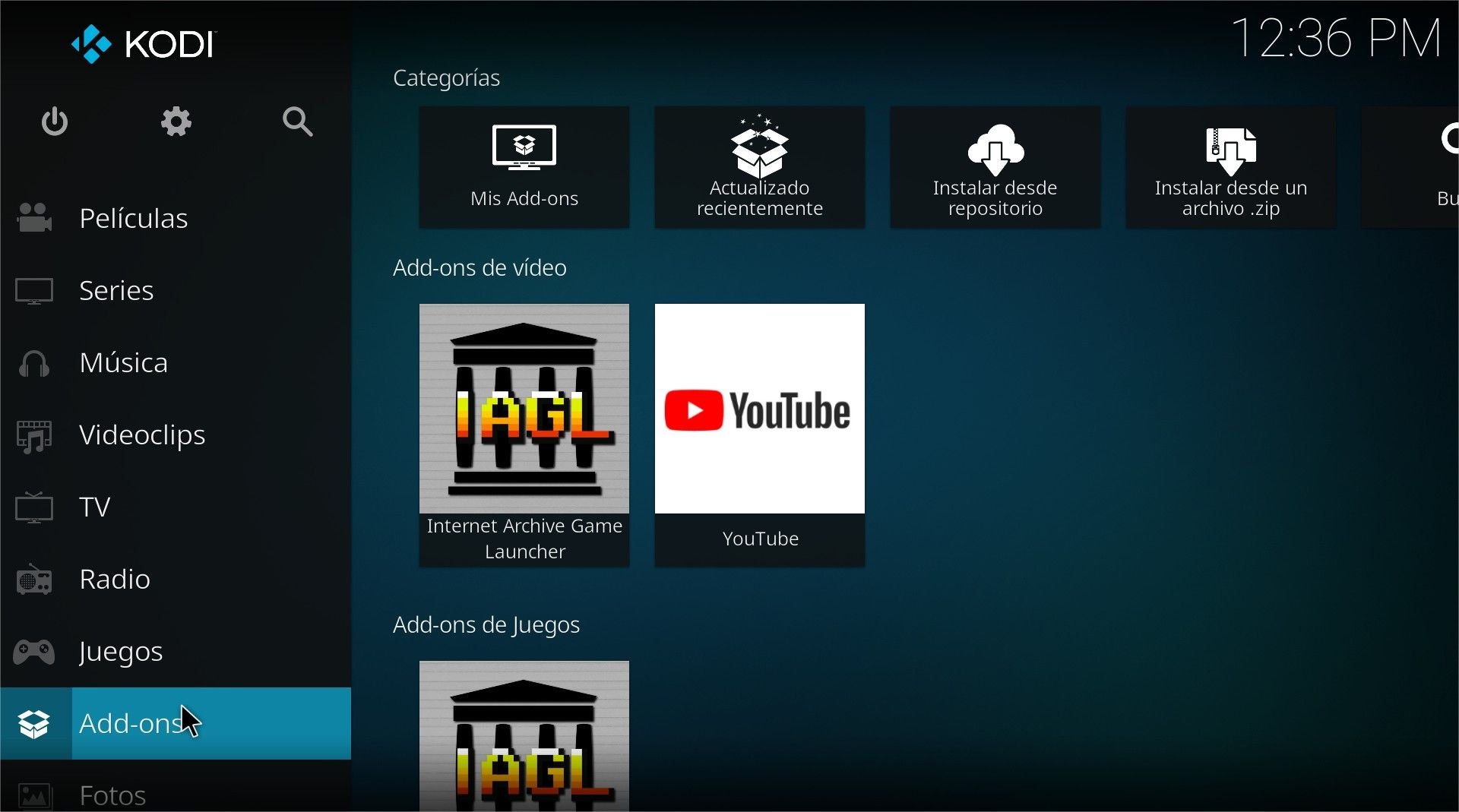 Al hacerlo, nos dirigiremos al buscador y pondremos «Subtitles» hasta encontrar el addon OpenSubtitles:
Al hacerlo, nos dirigiremos al buscador y pondremos «Subtitles» hasta encontrar el addon OpenSubtitles:
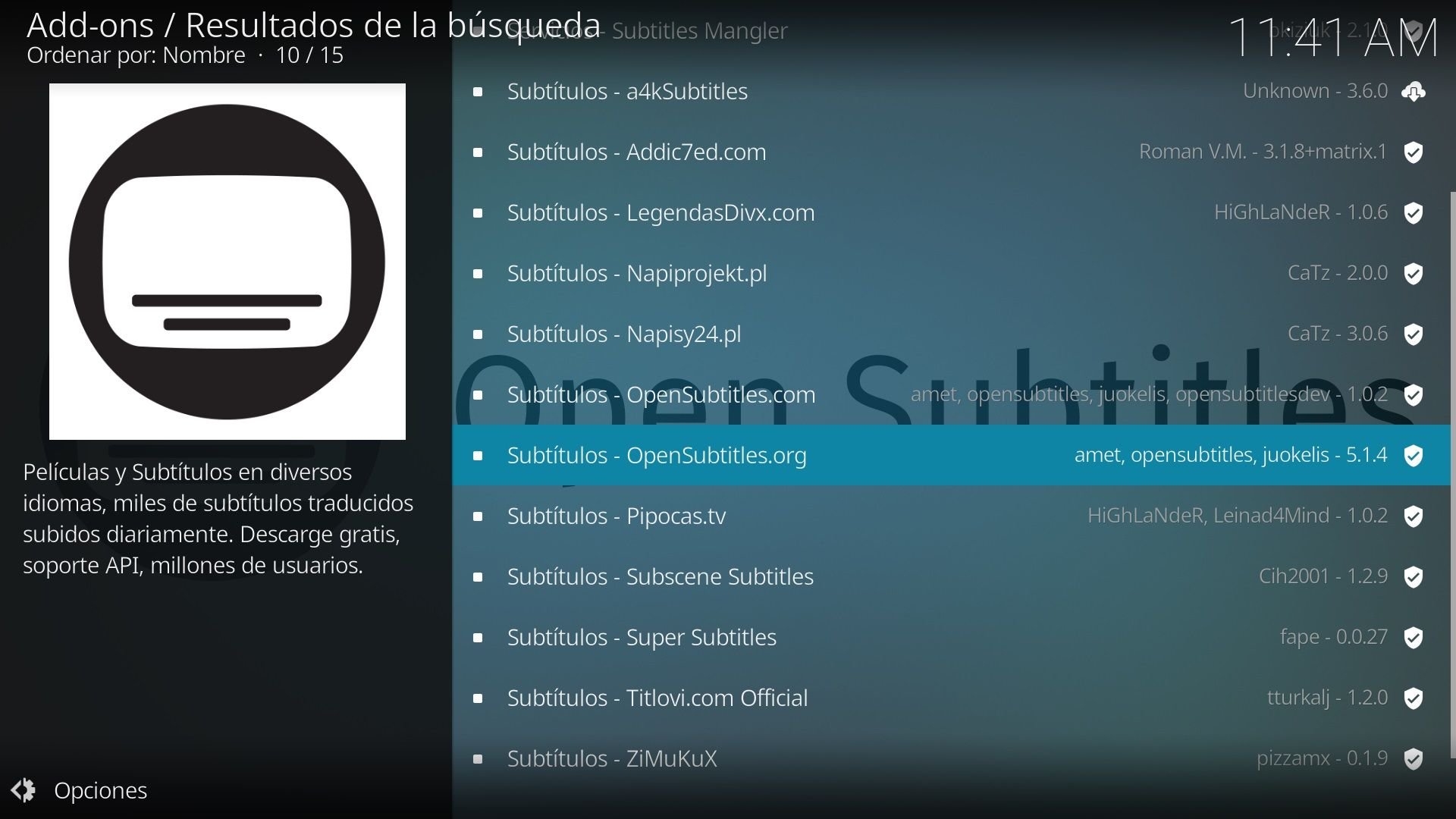
Tras pulsar en él, le daremos al icono de Instalar.Y ya tendrás tu addon de OpenSubtitles para Kodi listo para usar, como veis era algo bastante fácil de instalar:
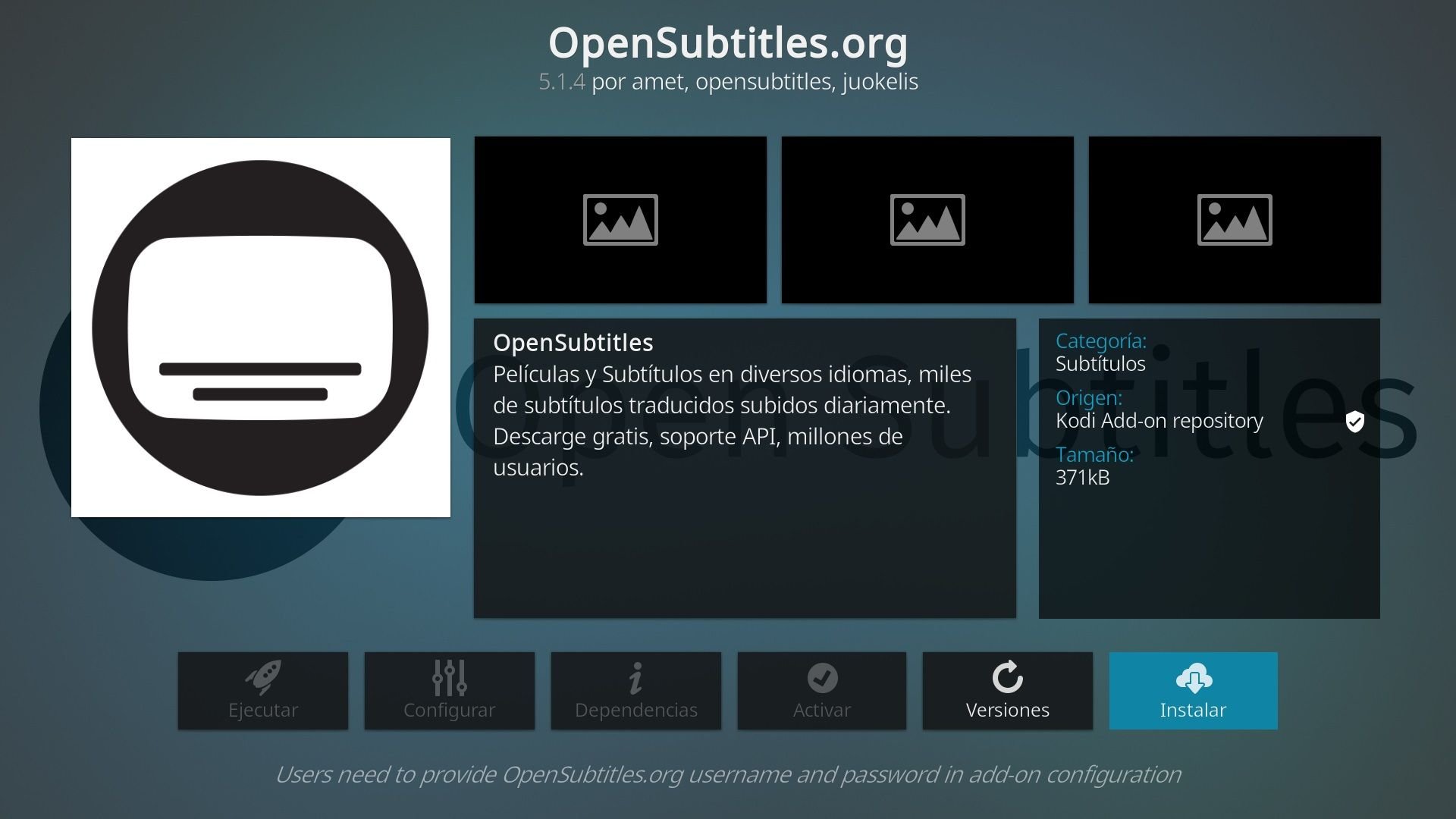
Tras instalarse, si pulsamos en configurar, nos aparecerá el configurador, donde nos indicará que le pongamos el usuario y contraseña que generamos al principio de la guía, para poder logearnos y hacer funcionar sin problemas el servicio de descarga de subtítulos. Evidentemente, lo haremos:
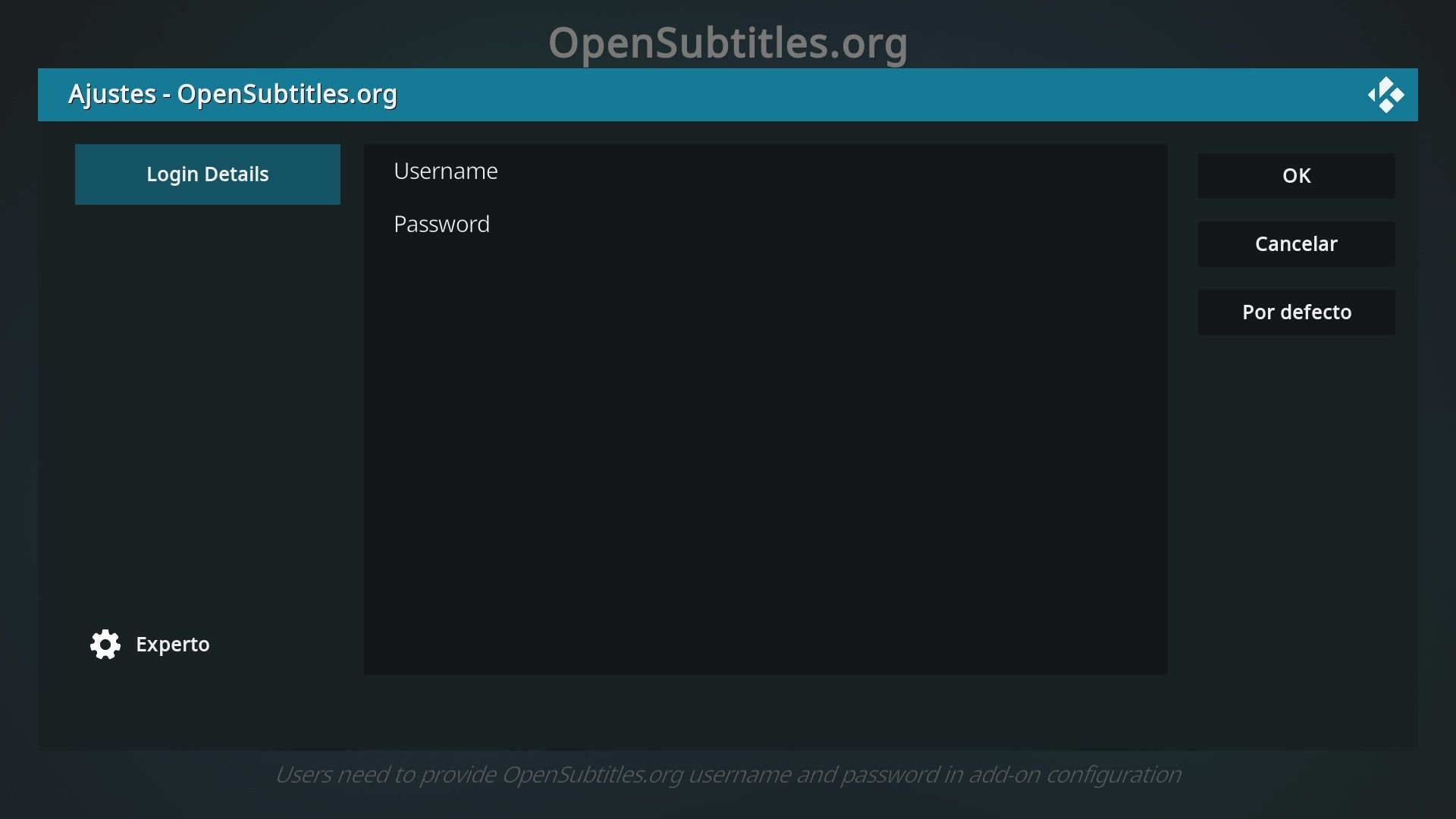
Y listo. Ahora ponemos cualquier vídeo, película o serie en Kodi, sacamos el menú y le damos al icono de subtítulo, veréis una nueva opción llamada Descargar Subtítulos:
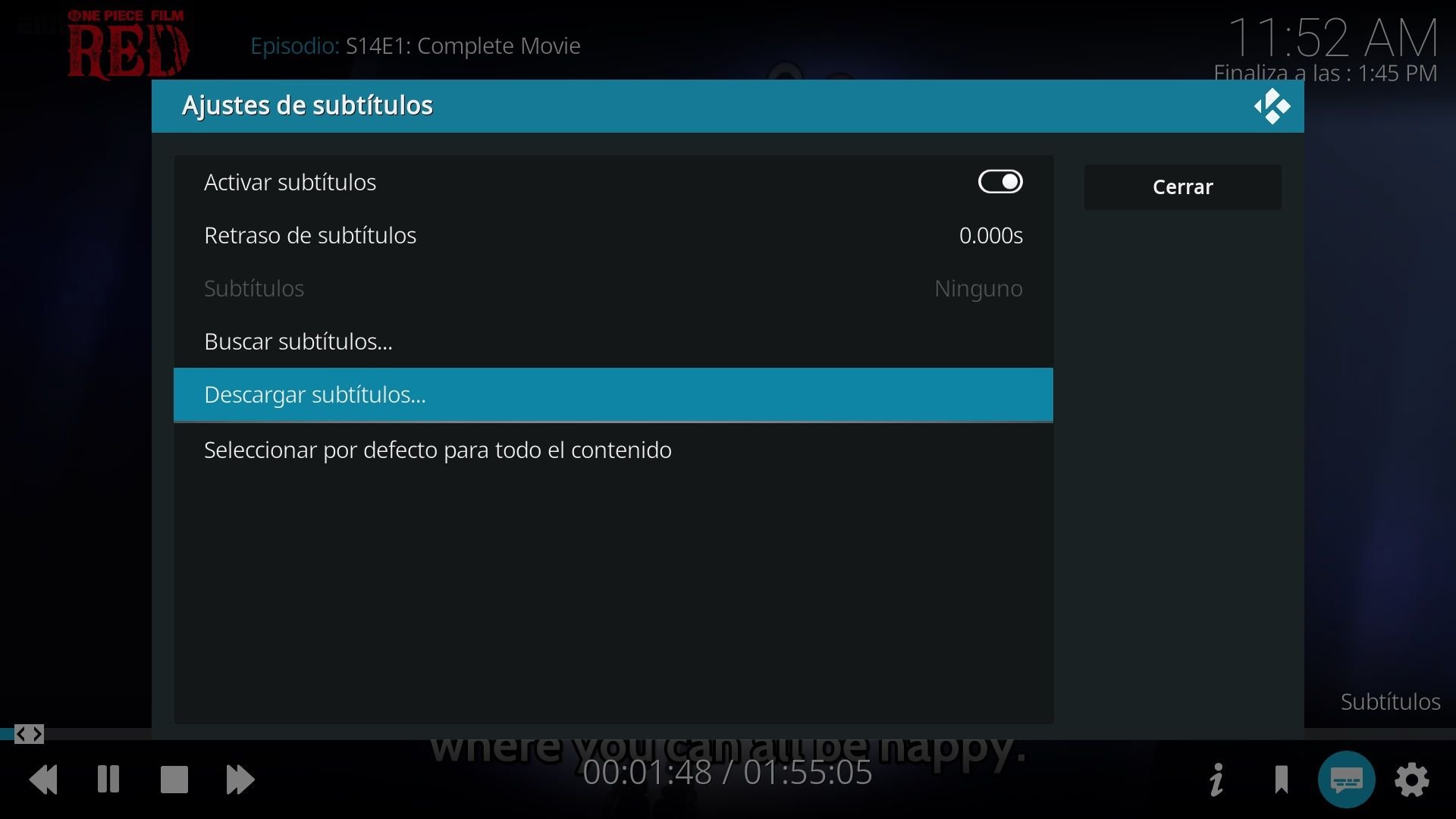
Al darle, podremos descargar entre varias opciones. Los propios usuarios clasifican la calidad de los subtítulos mediante una puntuación, por lo que os recomendamos que uséis los que más estrellas tienen:
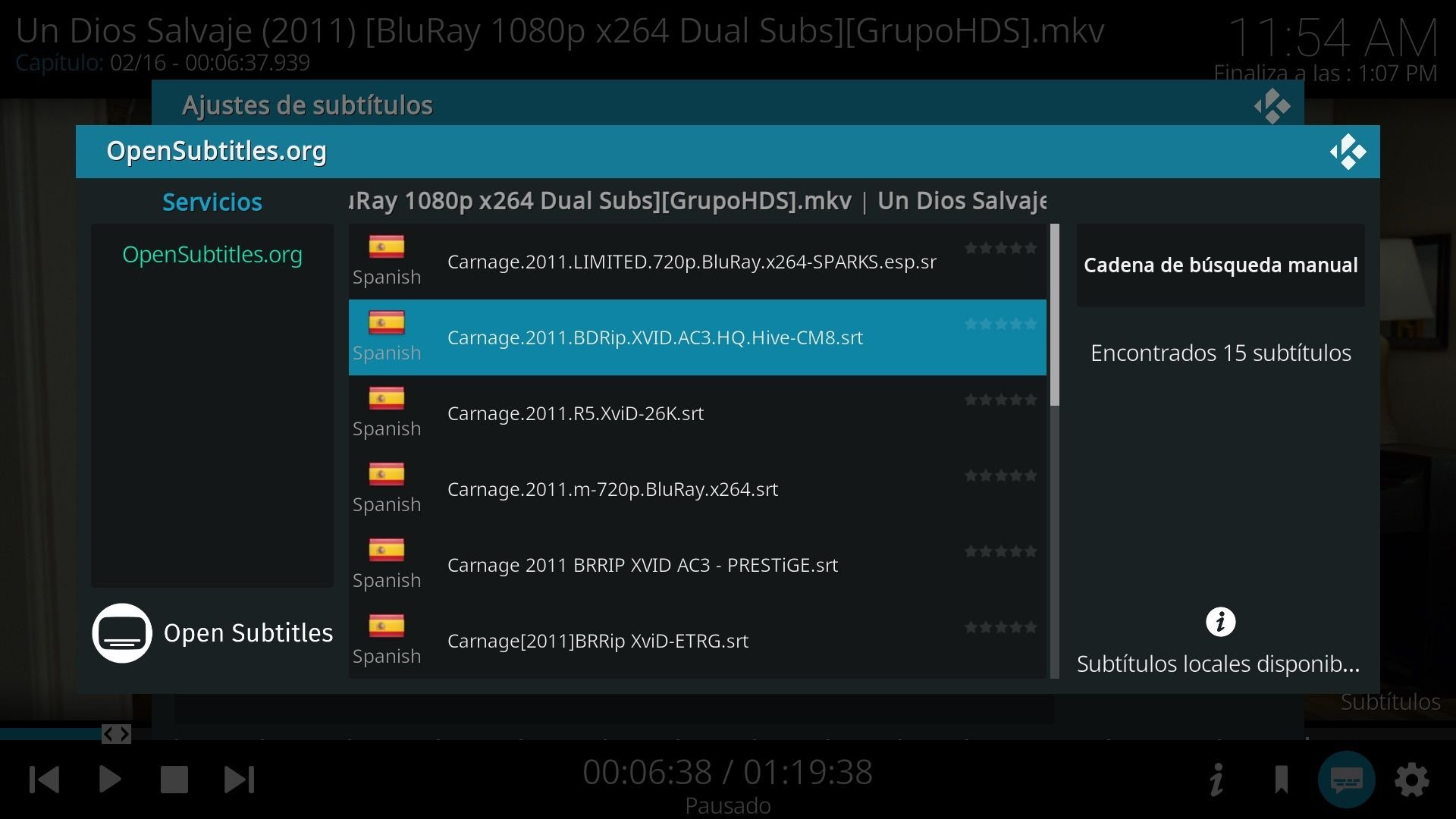
Y listo, con eso ya tendremos todo nuestro contenido con los subtítulos en el idioma que queramos y todo integrado en el mismo Kodi:

Respecto a las opciones de configuración de este addon, tenemos muchísimas posibilidades, todas relacionadas con la sincronización, desfase, tamaño de las letras, etc. Los más comunes son los siguientes:
- Subtítulos que no cargan: Iremos a los ajustes de OpenSubtitles y nos aseguraremos de que están bien puestos los datos de usuario y contraseña de nuestra cuenta.
- Subtítulos desincronizados: podemos adelantar y retrasar los subtítulos con la opción Mover Subtítulos en caso de que estén desfasados.
- La descarga de los subtítulos ha fallado: intenta cerrar y abrir Kodi y probar de nuevo.
- No se encuentra ningún subtítulo: quizá tengamos mal nombrado la película o serie o el addon no la encuentra, en ese caso usa la opción de Búsqueda Manual.